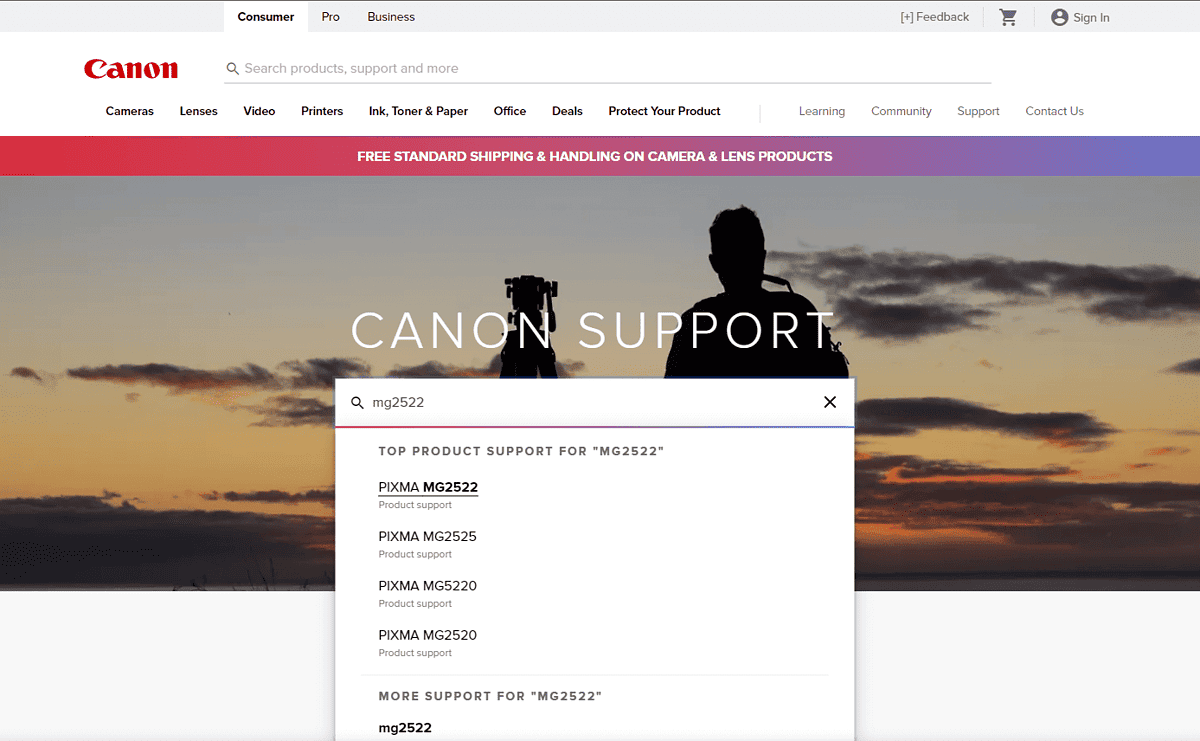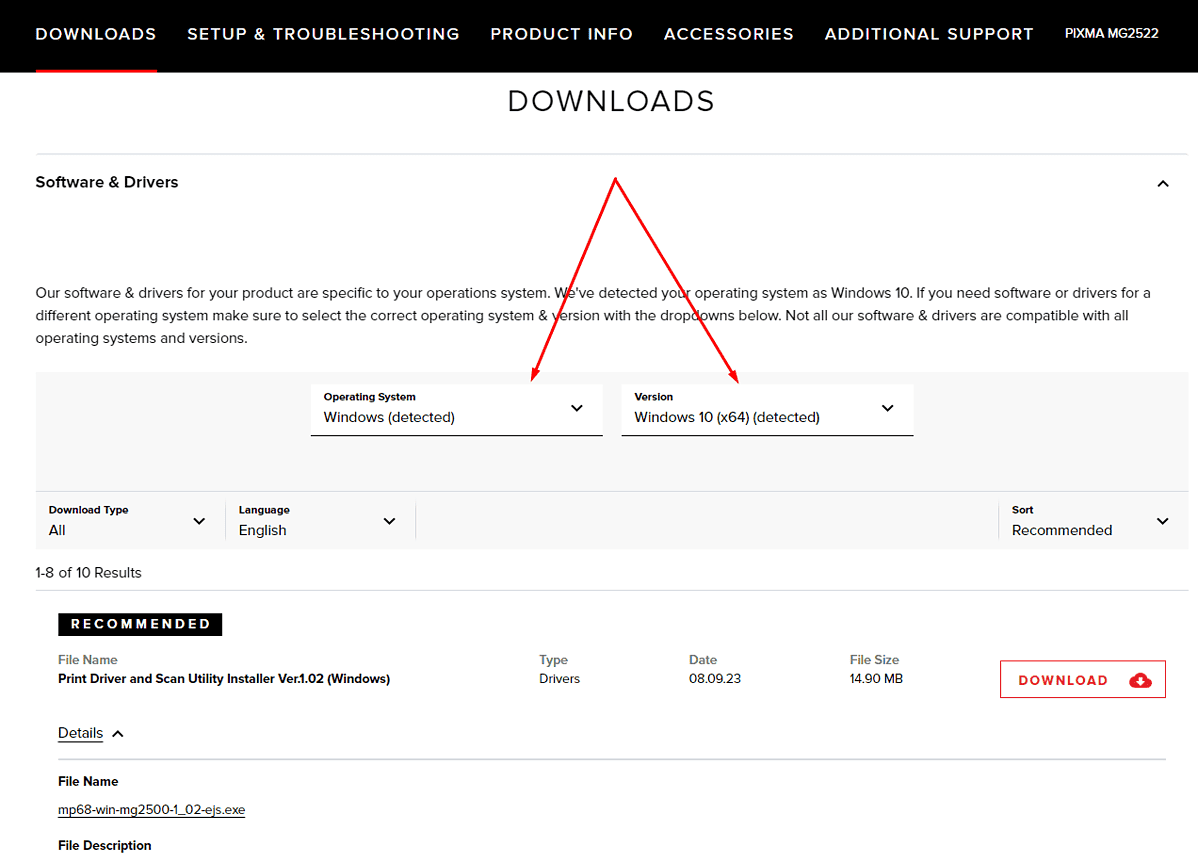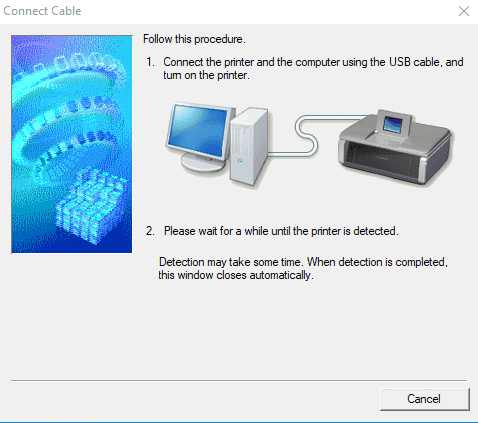Canon PIXMA MG2522-driver - Hvordan laste ned og installere på riktig måte
5 min. lese
Oppdatert på
Les vår avsløringsside for å finne ut hvordan du kan hjelpe MSPoweruser opprettholde redaksjonen Les mer

Å oppleve tekniske problemer med Canon PIXMA MG2522-skriveren kan være frustrerende, spesielt hvis den slutter å svare eller krasjer ofte. Oftere enn ikke skyldes disse problemene utdaterte eller feil skriverdrivere. Jeg har satt opp flere skrivere enn jeg kan telle, så la meg hjelpe deg ved å forklare hvordan du laster ned og installerer Canon MG2522-driveren, og sikrer at skriveren fungerer sømløst med datamaskinen.
Hvordan laste ned driveren for Canon MG2522
Det er to primære metoder for å oppdatere Canon MG2522-driveren: automatisk og manuelt.
Den automatiske metoden anbefales på grunn av sin enkelhet og letthet, spesielt hvis du ikke er sikker på datakunnskapene dine. Den manuelle metoden, selv om den er mer praktisk, gir deg kontroll over de spesifikke driverne du installerer.
Derfor skal jeg dekke begge deler – både for nybegynnere og proffer.
Løsning 1: Manuell driveroppdatering
Hvis du foretrekker en mer direkte tilnærming, er å oppdatere driveren manuelt et levedyktig alternativ:
- Besøk Canons offisielle støtteside:
- Gå til Canons nettsted for kundestøtte og bruk søkefunksjonen for å finne skrivermodellen din.
- Velg operativsystemet ditt for å sikre kompatibilitet med driveren du skal laste ned.
- Last ned driveren:
- Se etter MG2522-driveren, som kan være oppført under MG2500-modellen, siden de deler de samme driverne.
- Klikk "LAST NED" ved siden av driveroppføringen, og forsikre deg om at du velger den nyeste versjonen for optimal ytelse.
- Installer driveren:
- Åpne den nedlastede filen og følg instruksjonene på skjermen fra installasjonsveiviseren.
- Under installasjonen må du kanskje godta vilkårene, velge en installasjonstype og koble til skriveren når du blir bedt om det.
3. Fullfør installasjonen:
-
- Fortsett med installasjonstrinnene til du er ferdig.
- Når den er installert, start både datamaskinen og skriveren på nytt.
- Skriv ut en testside for å bekrefte skriverens funksjonalitet.
Løsning 2: Automatisk driveroppdatering
Den automatiske oppdateringen er en enkel prosess som krever minimal innsats:
- Bruk et driveroppdateringsverktøy:
- Installer et driveroppdateringsverktøy som Outbyte.
- Kjør verktøyet og start en systemskanning for å oppdage eventuelle problematiske drivere.
- Programvaren kan automatisk laste ned og installere de riktige versjonene av eventuelle utdaterte eller manglende drivere.
- For å spesifikt oppdatere Canon MG2522-driveren, velg "Oppdater"-knappen ved siden av den.
- Start enhetene på nytt:
- Etter oppdateringen starter du datamaskinen og skriveren på nytt for å sikre at den nye driveren er riktig integrert.
Feilsøking
Hvis du får problemer mens du laster ned eller installerer Canon MG2522-driveren, ikke bekymre deg. Her er noen ekstra feilsøkingstrinn for å hjelpe deg med å løse vanlige problemer:
- Sjekk internettforbindelsen din:
- En stabil internettforbindelse er avgjørende for nedlasting av drivere. Hvis Internett er nede eller ustabilt, kan nedlastingen mislykkes eller bli ødelagt. Sørg for at tilkoblingen er stabil før du prøver å laste ned på nytt.
- Deaktiver antivirus midlertidig:
- Noen ganger kan antivirusprogramvare forstyrre installasjonen av nye drivere. Prøv å deaktivere antivirusprogrammet midlertidig mens du installerer driveren. Husk å aktivere den igjen når du er ferdig.
- Kjør installasjonsprogrammet som administrator:
- Høyreklikk på driverinstallasjonsfilen og velg "Kjør som administrator." Dette gir installasjonsprogrammet de nødvendige tillatelsene til å gjøre endringer i systemet ditt.
- Se etter Windows-oppdateringer:
- Hvis du bruker en Windows-datamaskin, sørg for at systemet er oppdatert. Noen ganger er skriverdrivere avhengige av den nyeste versjonen av Windows for å fungere korrekt.
- Bruk kompatibilitetsmodus:
- Hvis driveren er utviklet for en tidligere versjon av operativsystemet ditt, høyreklikker du på installasjonsprogrammet, går til "Egenskaper", deretter "Kompatibilitet" og velger versjonen av operativsystemet driveren opprinnelig var ment for.
- Fjern midlertidige filer:
- Midlertidige filer kan noen ganger forårsake problemer under installasjonen. Bruk et systemrenseverktøy eller slett midlertidige filer manuelt fra 'Temp'-mappen i Windows.
- Sjekk skrivertilkoblingen:
- Kontroller at skriveren er riktig koblet til datamaskinen. Hvis du bruker en USB-kabel, prøv en annen kabel eller port som nevnt tidligere. For trådløse tilkoblinger, sørg for at skriveren er koblet til samme nettverk som datamaskinen.
- Start Print Spooler-tjenesten på nytt:
- Gå til Windows Services-appen, finn 'Print Spooler'-tjenesten, høyreklikk på den og velg 'Start på nytt'. Dette kan løse problemer knyttet til skriverkommunikasjon.
- Avinstaller tidligere drivere:
- Hvis en eldre versjon av driveren er til stede, kan det føre til konflikter. Avinstaller eventuelle tidligere Canon MG2522-drivere før du prøver en ny installasjon.
- Se skriverhåndboken:
- Skriverens håndbok kan ha spesifikke feilsøkingstips for driverrelaterte problemer. Se den for modellspesifikke råd.
- Kontakt Canons kundestøtte:
- Hvis du har prøvd alle trinnene ovenfor og fortsatt ikke kan løse problemet, kan Canons kundestøtteteam gi eksperthjelp.
- Se etter maskinvareproblemer:
- Noen ganger kan det hende at problemet ikke er programvarerelatert. Sjekk skriveren for tegn på maskinvarefeil, for eksempel uvanlige lyder, feilmeldinger på skriverskjermen eller synlig skade.
Ved å følge disse tipsene, om nødvendig, bør du være i stand til å løse de fleste problemer knyttet til nedlasting og installasjon av Canon MG2522-driveren.
Avsluttende tanker
Enten du velger den automatiske eller manuelle metoden, er oppdatering av Canon MG2522-driveren et kritisk skritt for å løse skriverproblemer og forbedre ytelsen. Med veiledningen ovenfor kan du enkelt håndtere oppdateringsprosessen. Skulle du trenge ytterligere hjelp, er Canons kundestøtte alltid tilgjengelig for å hjelpe.
Husk at det å holde driverne oppdatert er nøkkelen til å sikre skriverens levetid og pålitelighet.